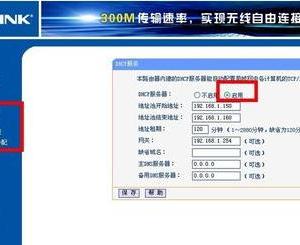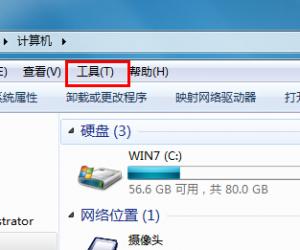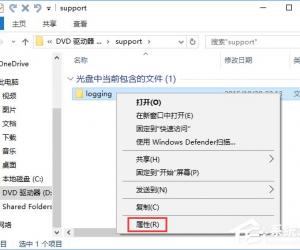win7桌面图标被篡改 桌面图标异常怎么恢复
发布时间:2016-08-03 08:43:53作者:知识屋
win7桌面图标被篡改 桌面图标异常怎么恢复。我们在使用电脑的时候,经常会遇到很多的问题。当我们发现电脑桌面的图标被恶意的篡改了,那么我们应该怎么办呢?一起来看看吧。
第一步、在桌面上单击鼠标右键,选属性,出现一个对话框,如图:
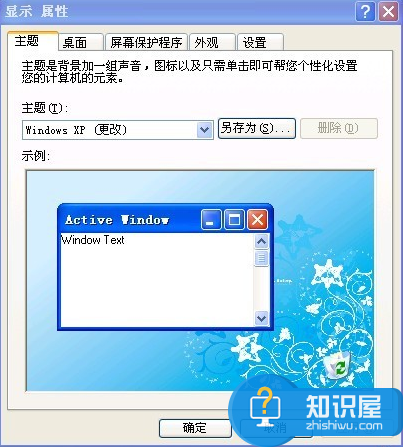
第二步、点击第二个选项"桌面",如图:

第三步、选择"自定义桌面",会弹出一个对话框,如图:
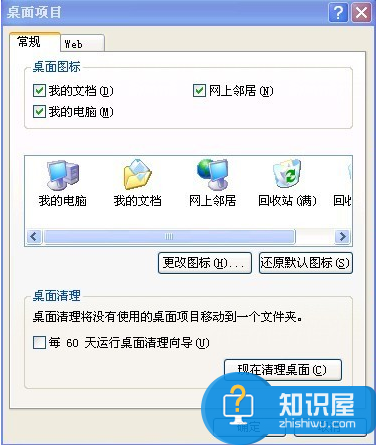
第四步、选择"现在清理桌面",会出现"桌面清理向导"对话框,如图:
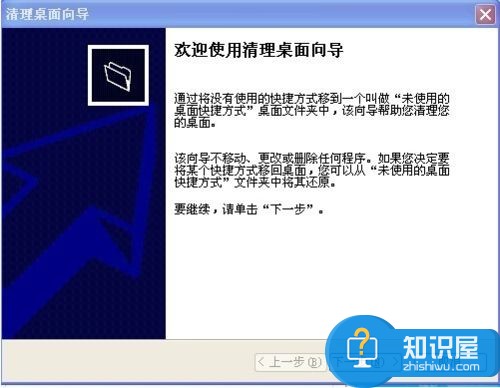
第五步、点"下一步"就弹出这样一个对话框,如图:

在你不要的图标的复选框内点打上勾,再点"下一步",后面的就按提示做就行啦!那个坏图标就会被放在桌面的一个文件夹里,你把那个文件夹删了就行。
对于我们遇到了这样的问题,就可以使用到上面介绍的解决方法,希望能够对你们有所帮助。
(免责声明:文章内容如涉及作品内容、版权和其它问题,请及时与我们联系,我们将在第一时间删除内容,文章内容仅供参考)
知识阅读
软件推荐
更多 >-
1
 一寸照片的尺寸是多少像素?一寸照片规格排版教程
一寸照片的尺寸是多少像素?一寸照片规格排版教程2016-05-30
-
2
新浪秒拍视频怎么下载?秒拍视频下载的方法教程
-
3
监控怎么安装?网络监控摄像头安装图文教程
-
4
电脑待机时间怎么设置 电脑没多久就进入待机状态
-
5
农行网银K宝密码忘了怎么办?农行网银K宝密码忘了的解决方法
-
6
手机淘宝怎么修改评价 手机淘宝修改评价方法
-
7
支付宝钱包、微信和手机QQ红包怎么用?为手机充话费、淘宝购物、买电影票
-
8
不认识的字怎么查,教你怎样查不认识的字
-
9
如何用QQ音乐下载歌到内存卡里面
-
10
2015年度哪款浏览器好用? 2015年上半年浏览器评测排行榜!